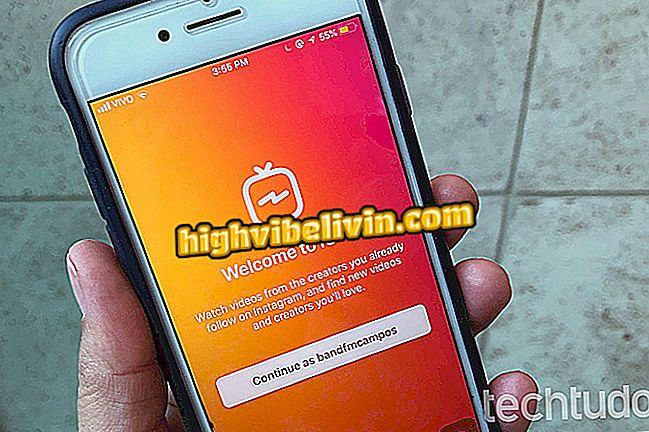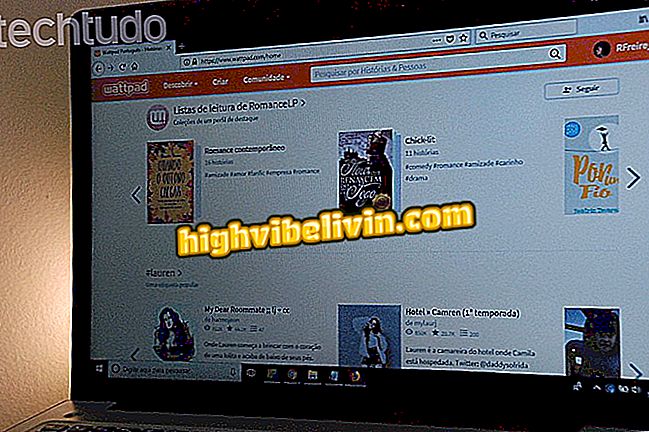Snapseed app verbetert portretten op mobiel; leer hoe te gebruiken
Snapseed heeft een functie om portretten te verbeteren die zijn opgeslagen in de telefoonbibliotheek. Deze gratis tool is beschikbaar voor iPhone- (iOS) en Android-smartphones en combineert de afbeeldingstools om achtergronden in foto's te markeren, verzachten en vervagen. Bewerkingsopties zijn ideaal voor het verbeteren van selfies en foto's met kleine belichtingsproblemen. Dergelijke functies zijn meestal te vinden in betaalde apps of geavanceerde op pc gebaseerde bewerkingssoftware zoals Adobe Photoshop en Affinity Photo.
Na de problemen stelt Snapseed je in staat de afbeelding op je telefoon op te slaan of te delen op sociale netwerken en messengers. Bekijk in de volgende tutorial hoe je je foto's op een eenvoudige manier kunt verbeteren.

Tutorial laat zien hoe je mobiele foto's kunt verbeteren met de gratis Snapseed-app
Aangepaste berichten in WhatsApp: afbeeldingen maken met Snapseed
Stap 1. Open de toepassing en raak het pictogram "+" in het midden van het scherm aan. Selecteer vervolgens de foto die u wilt verbeteren.

Actie om een mobiele afbeelding in de Snapseed-app te importeren
Stap 2. U kunt een van de toepassingsfilters gebruiken. Tik vervolgens op "Extra" en kies "Portret".

Pad om toegang te krijgen tot de portretfunctie van de Snapseed-app
Stap 3. Gebruik een van de markeringspatronen en raak het gezichtspictogram aan de onderkant van het scherm aan. Definieer vervolgens hoe u wilt dat uw gezicht in de afbeelding kijkt. U kunt bleke tot donkere tonen definiëren. Druk vervolgens op het pictogram ernaast dat bewerkingsparameters voorstelt.

Opties voor het bewerken van portretten in de Snapseed-toepassing
Stap 4. Kies een van de parameters en schuif de blauwe schuifbalk naar links of rechts boven aan het scherm. Op dit moment is het mogelijk om uw gezicht te markeren, de huid te verzachten en de helderheid van de ogen te vergroten. Als u wilt terugkeren naar de parameter, raakt u de naam van de instelling boven aan het scherm aan. Als je tevreden bent, tik je op het rechthoekige pictogram onder aan het scherm.

Opties om het portretvlak te verzachten en te markeren met de Snapseed-app
Stap 5. Sla uw bewerkingen op door op het visumpictogram in de rechterbenedenhoek van het scherm te tikken. Tik vervolgens opnieuw op 'Extra'.

Actie om een portretbewerking op te slaan in de Snapseed-app
Stap 6. Selecteer de optie "Focuseffect". Gebruik op dat moment je vingers met een pincet om in of uit te zoomen op het gebied rond je gezicht. Veeg naar links of rechts boven aan het scherm om de intensiteit van het effect te verhogen of te verlagen. Als je klaar bent met bewerken, tik je op het visumpictogram in de rechterbenedenhoek van het scherm.

Functie om geld te ontmoedigen in de Snapseed-app
Stap 7. Klik op "Exporteren" en kies of u de afbeelding op uw telefoon wilt opslaan of deel deze op sociale netwerken of messengers.

Opties om een bewerkte afbeelding in de Snapseed-app te importeren
Geniet van de beste tips en foto's om succes te maken met vrienden op sociale netwerken.
Hoe praat je met iemand op WhatsApp zonder contacten toe te voegen? Ontdek in het Forum.